MEMBUAT GAMBAR BITMAP
Langkah-langkah untuk membuat gambar Raster
1. Pertama, kita harus memastikan jika di PC kita ada aplikasi AdobePhotoshop
(aplikasi Photoshop yang dikasih tanda panah)
2. Kedua, kita sudah masuk ke aplikasi Adobe Photoshop
Inilah tampilan Adobe Photoshop
3. Selanjutnya, kita pilih menu FILE lalu pilih tekan menu NEW / CTRL+N untuk membuat lembaran baru.
4. Lalu akan keluar tampilan lembaran baru yang berwarna putih sebagai berikut.
5. Lalu kita membuat gambar dengan BRUSH TOOL sesuai selera kita apa yang di inginkan.
Kita buat pohon yang sederhana
6. Lalu kita beri awan dan rumput dengan BRUSH TOOL.
Untuk membuat tulisan x pada abatng pohon kita bisa menggunakan FREEFROM PEN TOOL.
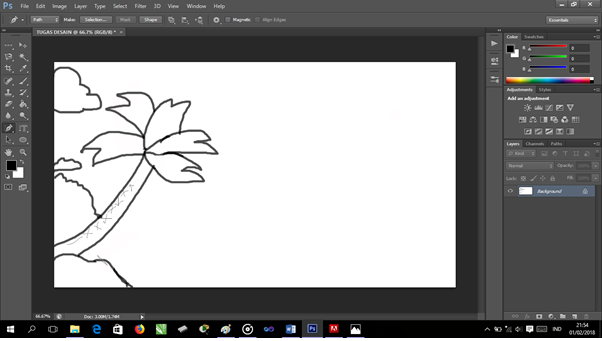
7. Untuk membuat garis supaya bisa lurus dengan menekan tombol “SHIFT” sambil digerakkan kursor nya.
8. Lalu buat gelombang ombak dengan “BRUSH TOOL” dan jika ingin mengasih garis yang tampak tipis itu menggunakan “FREEFORM PEN TOOL”.
9. Kita tambah kan pemandangan yang ada di sekitar pantai dengan menggunakan “BRUSH TOOL”.
10. Lalu kita beri warna dengan tombol “PAINT BUCKET TOOL”
Kita beri warna hitam dengan menekan tool yang telah kita pakai tadi.
11. Lalu kita beri warna hitam pada batang pohon nya dan warna hijau pada daunnya.
Cara memberi warna pada daunnya kita harus mengatur pada tombol color yang berada diatas. Lalu kita tekan tombol yang kotak itu yang berada dibawah tulisan color. Lalu kita atur warna yang kita inginkan. Jika sudah selesai kita arahkan tool yang kita tekan tadi ke objek daun.
12. Lalu kita warnai gambar awan satu persatu mewarnainya dengan “PAINT BUCKET TOOL”
Cara nya mewarnai nya: kita atur warna yang di inginkan , jika sudah selesai kita arah kan tool nya ke gambar awan.
Dengan cara menggunankan “PAINT BUCKET TOOL”. Caranya dengan menekan tool yang telah kita pilih lalu arahkan tool tersebut ke objek.










Komentar
Posting Komentar